怎样更改电脑自动关闭显示器和降低显示亮度时间 更改电脑自动关闭显示器和降低显示亮度时间的方法
发布时间:2017-07-04 14:49:59 浏览数:
今天给大家带来怎样更改电脑自动关闭显示器和降低显示亮度时间,更改电脑自动关闭显示器和降低显示亮度时间的方法,让您轻松解决问题。
电脑一般都自带定时关闭显示器功能,就是一段时间不用,显示器屏幕自动关闭,有的还有屏保。可是有时看篇文章,看电视剧时它也自动变暗关闭,很是烦人!具体方法如下:
1打开控制面板,选择“系统和安全”。
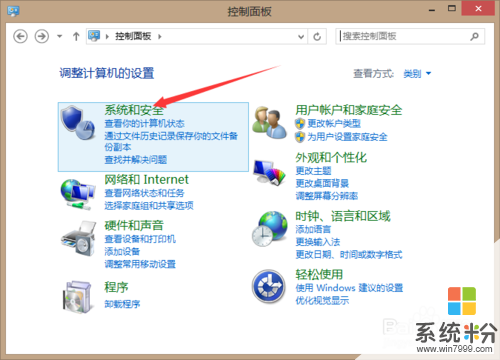 2
2在“系统和安全”窗口中选择“电源选项”。
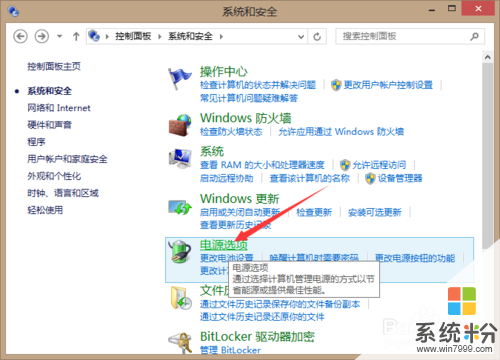 3
3单击“更改计划设置”。
 4
4单击“用电池”和“关闭显示器”所对应选项的下拉菜单按钮,自定义关闭显示器的时间。
 5
5单击“接通电源”和“关闭显示器”所对应选项的下拉菜单按钮,自定义关闭显示器的时间。
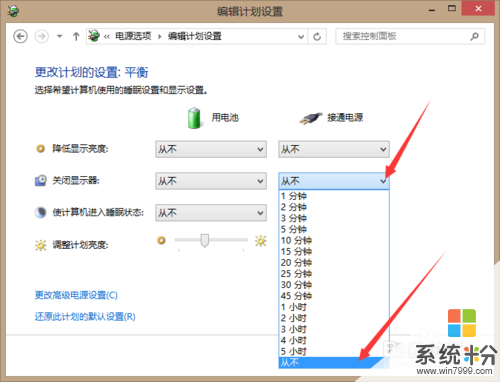 6
6单击“保存修改”,完成设置。
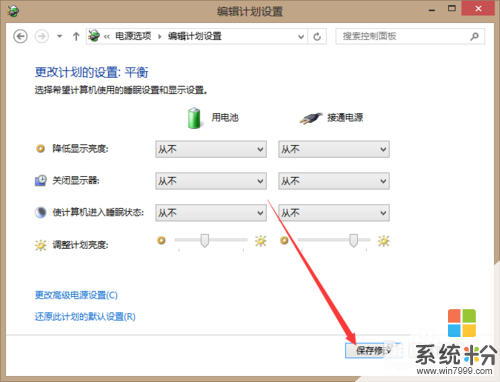 7
7降低显示器亮度方法按以上流程即可完成!
以上就是怎样更改电脑自动关闭显示器和降低显示亮度时间,更改电脑自动关闭显示器和降低显示亮度时间的方法教程,希望本文中能帮您解决问题。